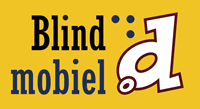Tekstherkenningsprogramma's, een uitgebreide test
Geschreven door Eline De Ganck, Jeroen Baldewijns, Jos Verhaegh op in de categorie OCR.Tekstherkenningsprogramma's zijn voor veel blinden en slechtzienden erg belangrijk, zij kunnen hiermee zelfstandig hun briefwisseling en documenten mee lezen. We wilden graag alle producten meenemen in deze test. Zowel de courant verkrijgbare producten als de doelgroepgerichte producten. Deze test is tot stand gekomen om verschillende redenen. Hieronder de twee belangrijkste redenen om de tekstherkenningsprogramma's uitgebreid te testen:
- Vernieuwing van de producten en de verhoogde weerstand vanuit de doelgroep voor de courante producten. Met name zijn er voor doelgroepgerichte producten toevoegingen beschikbaar. Niet alleen op software gebied maar ook op het gebied van scanners. Deze zijn nu nog compacter en draagbaarder geworden. We stellen ons hierbij de vraag, zijn ze dan ook even functioneel?
- Daarnaast merken we steeds meer weerstand vanuit de doelgroep tegen de courante producten. Waar wij de vorige keer aangaven dat deze tekstherkenningsprogramma’s voor slechtzienden nog enigszins bruikbaar zouden zijn, willen we dit graag terug grondig bekijken. We bekijken ook enkele programma’s voor het andere grote platform wat een steeds grotere groep gebruikers onder blinden en slechtzienden gebruikt, namelijk de Apple computers.
Producten op de gewone ICT-markt voor Windows

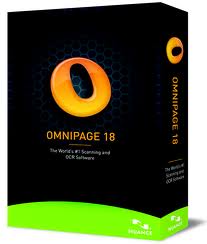
We hebben in deze test de twee belangrijkste producten meegenomen die je in de gewone computerhandel kan aantreffen: OmniPage Pro v18 van Nuance, FineReader v11 van Abbyy. De andere programma’s zoals Readiris hebben we achterwege gelaten omdat deze in het geheel niet toegankelijk zijn voor blinden en slechtzienden zoals we in onze vorige test ook al reeds hadden gezien.
We hebben deze producten zowel onder Windows XP als Windows 7 (32 en 64 bit) en zowel vanuit Word 2003, Word 2007 als Word 2010 getest. Daarnaast hebben we zoveel mogelijk schermuitleesprogramma’s in de test betrokken.
Werkt het ‘out of the box’?
De testkandidaten hebben op dit punt veel gemeen. Het zijn namelijk producten die ontwikkeld zijn voor gewoon kantoorgebruik. Hun belangrijkste doel is het digitaliseren van gedrukte documenten voor verder gebruik. Deze producten houden niet specifiek rekening met de typische leesfuncties die blinden en slechtzienden zoeken en ze vergen het gebruik van een vergrotings- of van een schermuitleesprogramma. Er gaat dus bijzonder weinig aandacht uit naar de zeer specifieke wensen van onze doelgroep:
- een sneltoets om de toepassing op te starten,
- de integratie in Word (en andere Office toepassingen),
- de onderdrukking van de scansoftware (die het gebruiksgemak verstoort).
We overlopen elk van deze punten in detail.
Het is jammer dat geen van de twee producten na installatie voorzien is van een sneltoets die het opstarten van het programma zonder muis vergemakkelijkt. We hebben deze sneltoets bij elk van de twee pakketten zelf moeten instellen in het venster ‘Eigenschappen’ van de programma’s.
Gezien de relatief hoge mate van ontoegankelijkheid van deze producten (zie verder), is het aanbevolen om de gebruikersomgeving van de pakketten zélf te negeren. Dit doe je door het tekstherkenningsprogramma vanuit Word aan te sturen, waarbij de herkende tekst in je Worddocument terechtkomt. Dit was vroeger de mogelijkheid om deze programma’s te gebruiken als een slechtziende of blinde gebruiker. Helaas hebben we problemen bij de nieuwe systemen van Windows 7 in een 64 bit omgeving. Wat tegenwoordig al de standaard is. Combineer dit met Office 2010 en de zogenaamde Word-Plugin werkt niet meer bij Omnipage. Bij navraag blijkt dat dit ook niet meer actief wordt ondersteund door Nuance de fabrikant van het programma. FineReader kent dit trucje wel, maar eerst moet je de koppeling met Word handmatig tot stand brengen, wat enig opzoekwerk in de handleiding vereist.
Elk tekstherkenningsprogramma heeft nood aan een scanner, die ‘een foto maakt’ van het te herkennen document. Bij elke scanner hoort een scanprogramma, dat de scan maakt. Zodra het herkenningsprogramma de scanner aan het werk zet, springt het scanprogramma in beeld. Omdat deze scanprogramma’s vaak niet goed samenwerken met schermuitleesprogramma’s en omdat ze extra manipulatie van de gebruiker vergen, is het aanbevolen om ervoor te zorgen dat de scansoftware zich onzichtbaar op de achtergrond houdt. Dit blijkt nogal wat voeten in aarde te hebben. We kregen dit niet voor elkaar. Bij navraag en rondgezocht te hebben op het internet, blijkt dit ook aan de scanner met bijbehorend programma te liggen. Het zou bij een aantal scanners toch mogelijk moeten zijn om dit te onderdrukken, maar die garantie kan men niet geven. Dit zul je dan ook weer handmatig moeten gaan instellen.
We kunnen dus concluderen dat een standaardinstallatie ‘out of the box’ helemaal niet volstaat om vlot bruikbaar te zijn als hulpmiddel. Bij elk van deze pakketten is nadien nog heel wat handmatig instelwerk vereist. Spreek daarom bij aankoop van een tekstherkenningsprogramma, met je hulpmiddelenleverancier af dat hij dit instellingswerk voor jou uitvoert!
2.2. Compatibiliteit met hulpmiddelen
Het probleem is algemeen bekend: erg grafisch georiënteerde toepassingen leveren vaak problemen op voor hulpmiddelengebruikers. Een tekstherkenningsprogramma krijgt als input een ingescand beeld, wat een zuiver grafisch element is. Een schermuitleesprogramma kan niets aanvangen met deze afbeelding. Een vergrotingsprogramma kan zo’n afbeelding enkel uitvergroten door elk afzonderlijk beeldpuntje ‘op te blazen’, wat de kwaliteit van de vergroting niet ten goede komt.
Bovendien is de bedieningsomgeving van elk van deze drie tekstherkenningsprogramma’s volledig ontoegankelijk met om het even welk schermuitleesprogramma. Het enige element dat bij de twee producten wél te benaderen en bruikbaar is, is de menubalk. Uiteindelijk kan je met de menubalk de meeste functies wel gebruiken, maar je moet dan als niet-muisgebruiker wel véél meer handelingen (toetsaanslagen) voor lief nemen, dan de muisgebruiker die alles kan bedienen met enkele snelle muisklikken.
Voor wie een vergrotingsprogramma én de muis gebruikt, werken de twee geteste producten wel nog redelijk in hun eigen programmavenster. Toch moet je er rekening mee houden dat de typische indeling van het programmavenster van een tekstherkenningsproduct behoorlijk complex kan zijn. Bovendien is het lezen van het herkende document toch minder comfortabel dan in de vertrouwde tekstverwerker. Wie toch met het programmavenster van het herkenningsprogramma aan de slag wil, zal zeker baat hebben bij een zo groot mogelijk scherm dat meer overzicht biedt. Bij hogere vergrotingsfactoren wordt het overzichtsverlies hoe dan ook snel een probleem.
Eigenlijk is ons advies aan de meeste hulpmiddelengebruikers eenvoudig. Gebruik een herkenningsprogramma niet in zijn eigen programmavenster, maar stuur het product gewoon aan vanuit Word. Omnipage valt dan helaas af als leeshulpmiddel bij het gebruik in Windows 7 64 (en 32) bit.
Gebruik vanuit Word
Zoals gezegd moet je het herkenningsprogramma eerst manueel zo instellen dat het zich in Word gaat nestelen. Pas dan kan je de herkenningsfuncties vanuit Word gebruiken. Maar werken OmniPage en FineReader dan ook vlot vanuit Word? Een antwoord op deze vraag laat zich niet vatten in één zinnetje, omdat we een onderscheid moeten maken tussen Word 2007 en Word 2010. Voor de informatie over Word 2003 verwijzen we graag naar ons vorig testverslag.
In Word 2007 nestelen beide pakketten zich netjes in de ribbon ‘Invoegtoepassingen’. Hoewel de meningen verschillen over de gebruiksvriendelijkheid van deze ribbons, zijn ze wel degelijk toegankelijk. Het aansturen vanuit Word lukt op deze manier, maar er zijn behoorlijk wat toetsaanslagen voor nodig (versus 2 muisklikken voor de muisgebruiker).
In Word 2010 wordt het nog moeilijker. Finereader nestelt zich weer in de ribbon ‘invoegtoepassingen’. Helaas is dit niet te zeggen van Omnipage. Deze zou de mogelijkheid hebben om zich in de ribbon te nestelen maar bij ons is dit helaas niet gelukt. Wij gebruikten een pc met Windows 7, 64-bit, de standaard op dit moment. Wanneer we navraag deden bij de fabrikant geeft deze aan dat het geen prioriteit is bij Nuance en dat dit in de toekomst ook niet meer ondersteunt wordt. Bij pc’s met Windows 7, 32 bit en Word 2010 lukt het installeren nog wel, maar ook dit dien je handmatig in te stellen.
En dan rest nog één belangrijke vraag: in welke vorm krijg je het uiteindelijke resultaat in Word te zien?
Beide programma’s streven ernaar om de vormgeving van het origineel te behouden. Hierdoor krijg je bijvoorbeeld de titel van een krantenartikel in een heel grote letter, de inleidende paragraaf cursief en de rest van de tekst in ‘normale’ letters. Voor een gebruiker van een tekstherkenningsprogramma maakt dit niet zoveel uit want hij wordt via zijn spraak- of brailleweergave niet met die opmaak geconfronteerd. Maar we kunnen ons inbeelden dat de vergrotingsgebruiker liever wat minder sterk opgemaakte tekst zou krijgen. Een krantenkop in puntgrootte 72, gevolgd door het artikel zelf in puntgrootte 10, is in dat geval eerder een vloek dan een zegen.
Gebruiksefficiëntie
Een belangrijke vraag is hoe vlot de twee reguliere tekstherkenningsproducten aan te manen zijn tot actie. Bijzonder handig bij OpenBook en Kurzweil 1000 (die later in dit artikel aan bod komen) is immers dat je maar één toetsaanslag nodig hebt om te scannen, te herkennen én het voorleesproces te starten. Als hulpmiddelengebruiker is dit een verademing in het doolhof van sneltoetsen. Bij Finereader en Omnipage is dit niet mogelijk met één toetsaanslag.
Functionele mogelijkheden vanuit Word
Over de functionele mogelijkheden van deze producten kunnen we eigenlijk kort zijn. De mogelijkheden die het programmavenster van elk van de drie pakketten biedt, hebben we niet uitgetest omdat ze (op de menubalk na) niet benaderbaar zijn met een schermuitleesprogramma.
Herkenningsprestaties
Eerst even situeren hoe tekstherkenning precies in zijn werk gaat.
Een eerste en belangrijke fase in het herkenningsproces is de detectie van tekstblokken, titelblokken en grafische elementen op de ingescande pagina. Deze moet het programma niet alleen correct van mekaar onderscheiden, maar moet het ook in de juiste volgorde zetten in het uiteindelijke resultaat. Op dat moment wordt bijvoorbeeld ook bepaald of het gescand beeld als een tabel of als tekst in kolommen moet worden geïnterpreteerd. In deze fase van ‘tekstblokdetectie’ zien we het, zeker bij complex opgemaakte documenten, nog vaak mislopen en dan krijg je effecten zoals een tekstblok vooraan in het document dat eigenlijk achteraan thuishoort of een titel die ergens halverwege het artikel opduikt in plaats van bij het begin.
Het is pas daarna dat de eigenlijke tekstherkenning gebeurt. Tekstblok per tekstblok worden de gescande grafische tekens van mekaar gescheiden, geanalyseerd en omgezet in echte digitale letters, cijfers of leestekens.
Je vraagt je misschien af waarom we deze technische uitleg meegeven, maar je zal merken dat je daardoor beter kan begrijpen waarom de tekstherkenningsprogramma’s sommige fouten maken.
De herkenningskwaliteit is de laatste 20 jaar sterk verbeterd.. Met elk van deze twee herkenningsproducten in hun standaardinstellingen, is het geen enkel probleem om een doorsnee brief om te zetten naar digitale tekst. Zo’n typedocument wordt na de herkenning quasi foutloos weergegeven op het scherm.
Waar onderscheiden de producten zich dan wél van elkaar als het op herkenningskwaliteit aankomt? We zouden hier graag een sluitend antwoord op geven. Maar zoals verwacht, blijken de resultaten, die we met een uitgebreide collectie testdocumenten konden optekenen, zo uiteenlopend dat we ons moeten beperken tot een aantal algemene vaststellingen.
Over het algemeen herkennen de tekstherkenningsprogramma’s de meeste standaarddocumenten redelijk tot goed. Bij een slechter resultaat, kan je de herkenningskwaliteit via diverse instellingen proberen op te krikken. Helaas zijn de instellingen vaak ontoegankelijk of onbruikbaar voor blinde gebruikers. Vaak vormen de instellingenvensters een kluwen dat slechts moeizaam ontwarbaar is voor wie een schermuitleesprogramma gebruikt. En dan nog is het niet steeds duidelijk wanneer welke instelling het beste resultaat geeft: soms is het zinvol om de tekst zonder opmaak of juist met opmaak in het herkende document weer te geven. Het is echter moeilijk in te schatten wanneer het ene en wanneer het andere beter is.
FineReader en Omnipage zijn qua tekstherkenning steeds dichter bij elkaar gekomen. Bij de resultaten van complexere documenten, zoals een krantenartikel of een folder met slechte contrasten, presteren de programma’s gelijkaardig.
Op het vlak van de detectie van tekst- en titelblokken presteren de programma’s erg verschillend. Allemaal om beurten laten ze wel eens één of meer steken vallen, maar echte uitschieters in positieve of negatieve zin kunnen we er niet uithalen.
We kunnen concluderen dat echt slechte herkenningsproducten gelukkig al lang niet meer van deze wereld zijn, maar dat we ook hier weer moeten vaststellen dat er steeds minder rekening wordt gehouden met hulpmiddelengebruikers.
Eindoordeel
Voor zowel Finereader als Omnipage is wat goede wil vereist om ze als hulpmiddel te bestempelen. Voor de frequente gebruiker zouden we eerder doorverwijzen naar de doelgroepgerichte producten (zie verder). In de tweestrijd OmniPage versus FineReader, hebben we een voorkeur voor FineReader v11, omdat deze zich nog kan nestelen in de ribbon. Omnipage v18 is vanwege deze beperking in de toegankelijkheid verliezer van de twee.
Tekstherkenningsproducten op maat van de doelgroep


In onze vorige test hebben we het programma Cicero van Dolphin meegenomen. Dolphin heeft helaas besloten om het product Cicero niet langer te ondersteunen en te verkopen. Gelukkig zijn er ook producten bijgekomen. Namelijk het product van FreedomScientific, Openbook dat vertaald is naar het Nederlands en Magnilink Read van Low Vision International. Daarnaast nog twee buitenbeentjes Guide en de Read-it Wand. We hebben in deze productgroep dan ook drie programma’s op de korrel genomen: Kurzweil 1000 v12 van Kurzweil Educational Systems, Openbook versie 9.0 van Freedomscientific en Magnilink Read van Low Vision International.
In deze productklasse hebben we niet alle programma’s met alle schermuitleesprogramma’s geconfronteerd. We hebben ingezet op de functionaliteit van de tekstherkenningsprogramma’s. Omdat OpenBook van Freedomsceintific is hebben we dit getest met het schermuitleesporgramma Jaws. Verder hebben we Supernova en Window-Eyes gebruikt.
Werkt het ‘out of the box’?
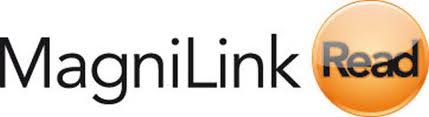
OpenBook en Kurzweil 1000 zijn helemaal gericht op hulpmiddelengebruikers en hun specifieke noden. Het lijkt ons dan ook logisch dat ze na de standaard installatieprocedure startklaar zijn voor de gemiddelde hulpmiddelengebruiker en dat klopt ook. Allemaal onderdrukken ze ook keurig de scansoftware, waar je als gebruiker nooit mee wordt geconfronteerd. Integratie in Word is overbodig omdat de pakketten vlot samenwerken met hulpmiddelen (zie verder) en omdat ze heel wat ingebouwde leesfunctionaliteit bieden. Toch kunnen deze pakketten, voor wie graag in Word werkt, het herkende document ook naar deze tekstverwerker doorsluizen.
We kunnen concluderen dat zowel OpenBook, Kurzweil als Magnilink Read na de standaard installatieprocedure direct bruikbaar zijn voor de blinde of slechtziende computergebruiker, wat van de reguliere tekstherkenningspakketten niet gezegd kan worden.
Vlot bruikbaar met hulpmiddelen?
Kenmerkend voor beide producten is dat vergroting en spraakondersteuning ingebakken zitten. Daardoor zijn ze strikt gezien bruikbaar zonder een bijkomend vergrotings- of tekstherkenningsprogramma.
De vergrotingsmogelijkheden omvatten het instellen van de tekstgrootte, tekstkleur, achtergrondkleur en de kleur voor de markering van de voorgelezen tekst. Kurzweil voegt daar nog wat nuttige extra’s aan toe, zoals de mogelijkheid om de woordspatiëring te vergroten. OpenBook kan spatiëring tussen letters, woorden, zinnen en regels onafhankelijk van elkaar vergroten. Bij Magnilink Read kun je met sneltoetsen vergroten en verkleinen.
De geïntegreerde spraakondersteuning is bij Openbook en Kurzweil pakketten zeer goed uitgewerkt. Je kan alle gangbare spraakparameters (synthesizerkeuze, taal, snelheid, volume, interpunctie, …) instellen. Magnilink Read heeft hierin minder mogelijkheden, je ziet duidelijk aan het pakket dat dit op slechtzienden is gericht.
Kurzweil wordt standaard geleverd met de RealSpeak spraaksynthese met acht talen. Dit betekent dat je geen spraaksynthesizer meer hoeft te kopen als je daarnaast ook nog een schermuitleesprogramma of een vergrotingsprogramma met spraakondersteuning gebruikt. Bij OpenBook wordt standaard RealSpeak met de Nederlandse en Franse taalmodule geleverd. Extra talen kunnen gratis gedownload worden van de website. Bij Magnilink Read wordt een Vlaamse of Nederlandse stem meegeleverd, andere stemmen zijn optioneel.
Maar daar stopt de ondersteuning van hulpmiddelen niet! We willen de herkende documenten immers ook met onze brailleleesregel kunnen lezen.
We hebben de producten daarom uitgetest in combinatie met een aantal courant gebruikte schermuitleesprogramma’s en brailleleesregels. De ondersteuning was voor beide producten zeer goed. Je moet hierbij wel instellen dat de spraak van het schermuitleesprogramma of tekstherkenningsprogramma uitgeschakeld wordt (anders praten herkennings- en schermuitleesprogramma door elkaar), maar dat was voor OpenBook en Kurzweil perfect mogelijk. Voor Magnilink Read is het lastiger. Hier dien je de spraak van het pakket uit te schakelen en de screenreader het werk laten doen. Helaas blijft dit dan bij het voorlezen een probleem. De spraak gaat door elkaar heen.
De programma’s Kurzweil en OpenBook zijn volledig met sneltoetsen (en dus zonder de muis) bruikbaar, wat verwacht mag worden van een hulpmiddel. Helaas is dit met Magnilink Read niet het geval.
Functionele mogelijkheden
Qua functionaliteit verschillen de programma’s van mekaar.
Het zijn allemaal tekstherkenners, wat wil zeggen dat ze allebei:
- een document kunnen scannen en herkennen,
- een document kunnen scannen en toevoegen aan de reeds herkende tekst,
- herkende documenten in diverse formaten kunnen opslaan en nadien weer openen,
- voldoende lees- en navigeerfunctie aanbieden,
Kurzweil en OpenBook bieden de mogelijkheid om een document rechtstreeks naar Word te sturen.
OpenBook voegt daar als handigheidje aan toe dat je ook vanuit Word een document kunt inscannen en laten omzetten. OpenBook kan ook een document omzetten naar een MP3-bestand zodat je het onderweg kunt beluisteren op je MP3-speler.
Bij Kurzweil 1000 zijn er nog verschillende extra’s. Dit product ontpopt zich zowaar tot een Zwitsers zakmes voor de blinde of slechtziende computergebruiker. Je krijgt een veelheid aan extra functies die zorgvuldig toegesneden zijn op de noden van de doelgroep.
Dit zijn de meest in het oog springende functies:
- Je kan een document opslaan in MP3-formaat en het via je MP3-speler meenemen en beluisteren.
- Je kan een document opslaan als een daisyboek, waarbij je tot zes navigatieniveaus kan aanmaken, je kan dit vanuit K1000 op een cd branden en je kan met K1000 daisyboeken lezen.
- K1000 bevat de verklarende en vertalende Van Dale woordenboeken, die een definitie of een vertaling kunnen geven van een woord uit het herkende document.
- Met de formuliermodus kan je een gedrukt formulier inscannen, de invulvelden invullen en het formulier ingevuld uitprinten (dit werkt enkel betrouwbaar voor zeer eenvoudige formulieren).
- Je beschikt over handigheidjes als een (Engels)sprekende rekenmachine.
- De KOCR-ultility, hiermee kun je vanuit de verkenner in Windows op een foto of ander document tekstherkenning toepassen. Dit doe je via het via het contextmenu en kies voor ”herken beelden interactief met Kurzweil”. Deze optie is ook gemakkelijk voor de omkadering die het programma Kurzweil niet kent.
Wat talenknobbels zeker zal interesseren is dat Kurzweil in staat is om, bij het voorlezen van een meertalig document, de taal van de spraaksynthese automatisch te switchen als de taal in het document wijzigt. Dit is een niet te onderschatten voordeel voor wie meertalige documenten leest of diverse documenten in diverse talen inscant.
Wat betreft Magnilink Read kunnen we kort zijn, hier zitten geen functionele extra’s in.
We hebben niet al deze extra’s even uitgebreid getest omdat ze een stuk verder gaan dan het opzet van deze vergelijkende test: documenten scannen en toegankelijk maken.
Een extra optie die we willen benoemen is de Pearl camera die te gebruiken is bij OpenBook. Dit is een kleine draagbare camera. Bij het uittesten bleek dat dit een redelijk resultaat geeft bij een foto maken van een document en dit dan door OpenBook te laten omzetten naar tekst. Iets waar je voor moet opletten is de positionering van de camera ten opzichte van het licht. Wanneer er namelijk fel zonlicht op het document schijnt kan dit het resultaat sterk beïnvloeden. Met de Pearl camera kun je ook een live beeld weergeven. Dit zou voor slechtzienden een oplossing kunnen zijn, maar in de praktijk blijkt dat het beeld hapert, waardoor de Pearl als live-camera niet bruikbaar is.
Deze functionele verschillen tussen de pakketten zijn wel een belangrijk criterium bij de keuze van een tekstherkenningsprogramma.
Herkenningsprestaties
De kern van een tekstherkenningsprogramma wordt gevormd door een zogenaamde ‘OCR-engine’. De ontwikkeling hiervan is dermate hooggespecialiseerd werk, dat Kurzweil noch OpenBook een eigen ‘OCR-engine’ produceren. Freedomscientific stopte daarom de twee bekende FineReader v9, Omnipage 16 en de minder bekende Recognita engine in OpenBook. Kurzweil mikt ook op deze zekerheid en integreerde de engines van OmniPage v16 en FineReader v9 in Kurzweil 1000. Magnilink Read zal wellicht ook een van de eerder vernoemde OCR engines in zich hebben. Maar dit konden wij tot op heden niet achterhalen. Wat betekent dit nu voor de tekstherkenning? We zochten het voor u uit.
Een eerste belangrijk verschil met de reguliere producten is de eenvoud waarmee je de verschillende tekstherkenningsinstellingen kan aanpassen.
De herkenning van tekstblokken in het gescande document is vergelijkbaar met de resultaten die we voor FineReader en OmniPage aangaven. Dit is ook logisch omdat we de OCR-engines uit deze producten hier terugzien.
Bij zowel Kurzweil 1000 als OpenBook heb je als gebruiker vooral het voordeel van de twee of drie OCR-engines. Standaard staat de FineReader engine aan. Je kan vrij eenvoudig schakelen naar OmniPage. Als de herkenning geen bevredigend resultaat geeft met de ene engine, dan kan je de herkenning laten overdoen met de andere engine (zonder dat je een nieuwe scan moet uitvoeren) en heb je een goede kans dat die het er beter vanaf brengt … of net niet.
Kurzweil biedt als enige de optie ‘scannen optimaliseren’ voor een optimaal herkenningsresultaat. Er worden dan automatisch meerdere scans en herkenningen van hetzelfde document na elkaar uitgevoerd, waarbij telkens andere scan- en herkenningsinstellingen worden gebruikt en waarbij de beide scan-engines worden aangesproken. Als je zo’n geoptimaliseerde scan start, kan je maar best een koffiepauze nemen, want het duurt een hele tijd vooraleer je het resultaat te zien krijgt. Het resultaat hiervan is zeker beter dan een enkele scan met één van de twee engines. En dit alles met één enkele sneltoets! Hierin schuilt dan ook een belangrijke meerwaarde van Kurzweil 1000.
Verder biedt Kurzweil de zeer interessante optie om instellingenbestanden te bewaren. Zodra je voor een bepaald typedocument scaninstellingen vindt die een goed resultaat geven, kan je deze bewaren. Nadien kan je zo’n instellingenbestand oproepen als je opnieuw een document met dezelfde vormgeving wil lezen. Voor de eerder gevorderde gebruiker is dit een zeer sterk pluspunt. Van huis uit levert Kurzweil een tiental instellingenbestanden mee. Deze kan je bijvoorbeeld gebruiken om een slechte afdruk, een krantenpagina of een meertalige pagina te laten herkennen. De instellingenbestanden zijn erg eenvoudig te activeren.
Echt interessant wordt het als je het ‘scannen optimaliseren’ gaat combineren met de mogelijkheid om instellingenbestanden aan te maken. De meest optimale instellingen worden immers door de geoptimaliseerde scan uitgezocht, waarna je ze eenvoudigweg kan opslaan om er nadien gelijkaardige documenten mee te lezen. Dit is een bijzonder krachtige combinatie!
OpenBook heeft zogenaamde Workflows, dit zijn verschillende instellingenbestanden aangevuld met acties wat er moet gebeuren na het inscannen. Een voorbeeld hiervan is een speciaal instellingsbestand om een PDF te herkennen of rechtstreeks naar Word te scannen. Natuurlijk zijn er meerdere workflows beschikbaar, deze zijn ook allemaal handmatig aan te passen naar jou eigen behoefte.
Alle instelmogelijkheden met betrekking tot de herkenningskwaliteit van Kurzweil en OpenBook kunnen we hier onmogelijk bespreken, dat zou ons veel te ver leiden. Maar onthoud vooral dat al deze instellingen wel prima toegankelijk zijn voor hulpmiddelengebruikers.
Meerwaarde ten opzichte van de reguliere herkenningsprogramma’s?
Het zal inmiddels wel duidelijk zijn dat deze beide producten véél beter afgestemd zijn op de specifieke behoeften van blinde en slechtziende gebruikers dan om het even welk pakket uit de courante handel. Het verschil zit hem voornamelijk in de toegankelijkheid en het gebruiksgemak, maar daarnaast toch ook in de functionaliteit.
Eindoordeel
Een winnaar uitroepen is onmogelijk omdat de pakketten Kurzweil en OpenBook aan elkaar gewaagd zijn. Magnilink Read beoogt volgens ons eerder de slechtziende gebruiker aangezien een screenreader erop loslaten niet zo’n goede resultaten geeft. Beide pakketten, Openbook en Kurzweil hebben veel instelmogelijkheden die allemaal toegankelijk zijn. Kurzweil heeft wel meer extra’s en is het compleetste pakket van de twee.
De buitenbeentjes

Er zijn nog een paar buitenbeentjes op de tekstherkenningsmarkt. Zo is er Guide, waar we de tekstherkenningsmogelijkheden nog eens hebben bekeken. Guide zet in op eenvoudig computergebruik. Dit merk je ook in de tekstherkenningsmodule. Het programma begeleid je door het menu om een tekst te kunnen inscannen. De basis tekstherkenning hoeft niet onder te doen voor de andere producten. Dit komt natuurlijk ook omdat de OCR–engine Finereader is ingebouwd. Dit zorgt voor goede herkenningsresultaten. Wat je van Guide niet moet verwachten zijn uitgebreide instellingen die je als gebruiker zelf kunt aanpassen. Dit is uiteraard bewust zo gedaan om ervoor te zorgen dat het programma eenvoudig in het gebruik blijft.
Dan is er nog de Read-it Wand met bijbehorend programma. Dit product heeft ingezet op een combinatie van een pocket camera en een tekstherkenningsprogramma. Waar bij de andere programma’s aangeraden wordt met een flatbed of boekrand scanner te werken, dit vanwege de constante verlichting die deze scanners gebruiken over het gehele oppervlak van het blad waardoor de kwaliteit van het scanresultaat optimaal is, wordt hier dus ingezet op de draagbaarheid van de camera’s.
Bij het testen van de Read-it Wand (de draagbare camera) bleek dat de scanresultaten toch sterk afhangen van het omgevingslicht. Zo bleek dat bij veel omgevingslicht het resultaat veel minder goed is. We zagen op het fotobeeld dan ook veel overbelichting. Dit resulteert natuurlijk ook in een slechte tekstherkenning. Het grote voordeel van dit systeem is het feit dat je deze camera eenvoudig mee kunt nemen met een laptop, je hebt dus een draagbaar systeem. Let wel, naast het aanschaffen van de software dien je ook de camera apart aan te kopen.
De software heeft diverse mogelijkheden. Interessant zijn de mogelijkheden om de originele foto met tekst te bekijken en tegelijkertijd te laten voorlezen. Wanneer je liever een hoger contrast hebt kun je ook de kleur van de tekst en de achtergrond veranderen.
Zowel Guide als de Readit Wand zijn prima producten die wellicht voor een specifiek doelpubliek zeer nuttig kunnen zijn. Let wel op waar je de pocketcamera plaatst ivm het omgevingslicht.
Producten voor Apple computers
We hebben in deze test een selectie gemaakt van verschillende OCR programma’s die beschikbaar zijn. Allereerst hebben we gekeken naar programma’s die speciaal voor blinden en slechtzienden zijn gemaakt.
Helaas zijn deze voor het Mac platform niet beschikbaar. Omdat Apple zijn eigen Appstore heeft, waar je online programma’s kunt kopen die automatisch geïnstalleerd worden op je Mac, was het voor ons vanzelfsprekend om in de Appstore te kijken naar de gangbare producten. Het aankopen via de Appstore kan via je Apple id. Deze maak je aan als je bij iTunes store (multimedia programma) iets aankoopt of je je aanmeldt voor iCloud (de online opslag en synchronisatie dienst) van Apple. Na de aankoop wordt het programma automatisch gedownload en geïnstalleerd. Achteraf wordt je automatisch op eventuele updates gewezen en worden deze automatisch geïnstalleerd voor jou. Je kunt deze Appstore vergelijken met de Appstore voor de iPhone of iPad.
We hebben ook gekeken naar andere OCR pakketten die online beschikbaar zijn met Nederlandse tekstherkenning.



De volgende programma’s hebben we getest. FineReader Expres van Abbyy, Readiris en VueScan.
We hebben ook gekeken naar OpenSource programma’s, maar hier hebben we niet direct een goed afgewerkt product gevonden. Wel moeten we vermelden dat het OpenSource product TesseractOCR een OCR-engine is die we in meer programma’s op de Mac gaan terug vinden vanwege de uitstekende tekstherkenningskwaliteit in verschillende talen. Een voorbeeld hiervan is de app DocScanner voor de Mac, deze was op het moment van de testing nog niet met Nederlandse tekstherkenning aanwezig. Dit is wel aangekondigd. We hebben bij deze producten met name gekeken naar de toegankelijkheid en bruikbaarheid van het programma.
Werkt het ‘out of the box’?
De drie testkandidaten hebben op dit punt veel gemeen. Het zijn namelijk drie producten die ontwikkeld zijn voor kantoor en thuis gebruik. Hun belangrijkste doel is het digitaliseren van gedrukte documenten voor verder gebruik. Deze producten houden niet specifiek rekening met de typische leesfuncties die blinden en slechtzienden zoeken en ze vergen het gebruik van het geïntegreerde schermuitleesprogramma VoiceOver of Zoom van het Apple besturingssysteem. Er gaat dus bijzonder weinig aandacht uit naar de zeer specifieke wensen van onze doelgroep:
- een sneltoets om de toepassing op te starten,
- de integratie in een tekstverwerker,
- de onderdrukking van de scansoftware (die het gebruiksgemak verstoort).
We overlopen elk van deze punten in detail.
Op een Apple computer werk je uiteraard ook met sneltoetsen, maar dan voor programma’s die je veel gebruikt opent via de Dock. Het is dus zinvol dat je deze programma’s toevoegt aan het Dock.
Anders als bij de Windows producten kan je als gebruiker van VoiceOver zelf aan het instellingen menu. Deze instellingen zijn vooral bij Readiris en Vuescan complex. Je hebt hier zoveel mogelijkheden dat het ook hier niet eenvoudig is om een scan aan te passen. Bij deze programma’s kan je niet vanuit Pages, OpenOffice of Word, een document inscannen wat natuurlijk wel veel gebruiksvriendelijker zou zijn. De instellingen van FineReader Express zijn makkelijker te bereiken via de menubalk. Daarnaast zijn de meeste instellingen bereikbaar met sneltoetsen.
Het rechtstreeks openen binnen een tekstverwerkingspakket is helaas niet mogelijk. FineReader en Readiris hebben wel de mogelijkheid om vanuit de Finder een bestand te openen waarna je alleen nog maar hoeft aan te geven dat het FineReader of Readiris OCR erop moet los laten. Dit kan bijvoorbeeld een foto, een pdf of een ingescand document zijn. Hierna kan je het document opslaan als tekstdocument en het openen in je favoriete tekstverwerker. Dit is natuurlijk niet hetzelfde als rechtstreeks laten scannen in je tekstverwerker, er zijn verschillende stappen extra nodig maar toch een haalbare kaart. Wat beide programma’s ook doen is wanneer je een tekst inscant en aangeeft deze als tekstdocument te willen openen het programma automatisch na het scannen en herkenningsproces de tekstverwerker opent. Bij FineReader gaat dit automatisch maar kun je niet aangeven welke tekstverwerker je verkiest. Bij Readiris moet je dit zelf aanpassen bij de instellingen, maar hier kan je dan ook aangeven welke tekstverwerker hij moet openen.
Elk tekstherkenningsprogramma heeft nood aan een scanner, die ‘een foto maakt’ van het te herkennen document. Bij elke scanner hoort een scanprogramma, dat de scan maakt. Zodra het herkenningsprogramma de scanner aan het werk zet, springt het scanprogramma in beeld. Omdat deze scanprogramma’s vaak niet goed samenwerken met schermuitleesprogramma’s vanwege de grafische interface en omdat ze extra manipulatie door de gebruiker vergen, is het aanbevolen om ervoor te zorgen dat de scansoftware zich onzichtbaar op de achtergrond houdt. Alle drie de producten bieden helaas geen mogelijkheid om de scansoftware naar de achtergrond te drukken. Hier ga je dus moeten zoeken naar een scanner met bijbehorende software die wel met Voiceover te gebruiken is. Wij hebben getest met scanners van Canon en Brother. Bij de software van de Canon scanners lukte het ons helaas niet om de belangrijkste knop, de scantoets te bedienen met het toetsenbord. Hier hebben we moeten ingrijpen met de muis.
Compatibiliteit met hulpmiddelen
Op de Apple computers heb je ook problemen als gebruiker van het schermuitleesprogramma VoiceOver in combinatie met een tekstherkenningsprogramma. De menu’s en knoppen zijn nagenoeg allemaal toegankelijk voor de gebruiker met VoiceOver, maar je hebt natuurlijk geen idee of het ingescand beeld correct is. Je zult hier dus moeten vertrouwen op de automatische instellingen of de instellingen die je op voorhand hebt ingesteld. Nu hebben wij bij het testen ondervonden dat dit bij Readiris en FineReader redelijk goed werkt, helaas gaat Vuescan bij automatische instellingen vaak de mist in. Het neemt dan bijvoorbeeld niet het gehele blad mee tijdens het scannen.
Voor wie een vergrotingsprogramma én de muis gebruikt, werken de drie geteste producten wel nog redelijk in hun eigen programmavenster. Toch moet je er rekening mee houden dat de typische indeling van het programmavenster van een tekstherkenningsproduct behoorlijk complex kan zijn. Het wordt vooral lastig als je hier ook de selectie van het te scannen gebied moet veranderen. Dit is met vergroting toch geen evidentie, zeker als je weet dat de kwaliteit bij een sterke vergroting beperkt is bij de Apple computers.
Herkenningsprestaties
Waar onderscheiden de producten zich dan wél van elkaar als het op herkenningskwaliteit aankomt? We zouden hier graag een sluitend antwoord op geven. Maar zoals verwacht, blijken de resultaten, die we met een uitgebreide collectie testdocumenten konden optekenen, ook op het Apple platform, zo uiteenlopend dat we ons moeten beperken tot een aantal algemene vaststellingen.
Over het algemeen herkennen de tekstherkenningsprogramma’s de meeste standaarddocumenten redelijk tot goed. Bij een slechter resultaat, kan je de herkenningskwaliteit via diverse instellingen proberen op te krikken. FineReader is hierin beperkt. Hier kun je kiezen voor vier vaste taken. Daarnaast kun je in de preview de geselecteerde gebieden aanpassen. Dit wil zeggen dat je kan aangeven of het tekst, een tabel of een illustratie is. Dit is als gebruiker van VoiceOver niet haalbaar. Bij Readiris kun je wel meer instellingen aanpassen deze vormen wel een kluwen dat slechts moeizaam ontwarbaar is voor wie VoiceOver gebruikt. En dan nog is het niet steeds duidelijk wanneer welke instelling het beste resultaat geeft: soms is het zinvol om de tekst zonder opmaak of juist met opmaak in het herkende document weer te geven. Het is echter moeilijk in te schatten wanneer het ene en wanneer het andere beter is.
FineReader en Readiris bieden gelijkaardige resultaten. FineReader biedt over het algemeen een beter resultaat bij de herkenning van documenten met een iets complexere kolomstructuur, zoals een folder (veel kolommen doorspekt met titelblokken in grotere druk en inleidende tekstblokken die soms over meerdere kolommen zijn uitgesmeerd).
Op het vlak van de detectie van tekst- en titelblokken presteren de programma’s erg verschillend. Allemaal om beurten laten ze wel eens één of meer steken vallen, maar echte uitschieters in positieve of negatieve zin kunnen we er niet uithalen.
Readiris geeft je de mogelijkheid het resultaat te laten weergeven zoals de originele opmaak of als platte tekst zonder opmaak. Onze testpersonen geven aan dat dit voor blinde personen natuurlijk zeer interessant is. Zij hebben vaak geen nood aan de originele opmaak, maar hebben vooral interesse in de inhoud. Maar wanneer de opmaak juist belangrijk is, bij een factuur of andere documenten met tabellen of kolommen heb je dit juist wel nodig. Readiris biedt dus beide mogelijkheden. Finereader mist deze mogelijkheden helaas, deze probeert altijd de originele opmaak weer te geven.
Eindoordeel
We mogen zeggen dat personen die de Mac gebruiken zeker ook mogelijkheid hebben om documenten in te scannen. Het blijft echter een zoektocht welk programma het beste aan de vraag en noden van de individuele gebruiker voldoet. FineReader Express geeft goede resultaten en laat de (overbodige) instellingen achterwege en blijft daardoor bij de kern, tekstherkenning en het kunnen lezen en bewerken van de tekst in een teksteditor. Terwijl Readiris veel meer instellingen biedt voor de gebruiker die meer eisen stelt aan zijn tekstherkenningsprogramma. Vuescan blijft helaas achter in de tekstherkenning en iscomplexer in het gebruik, waardoor wij deze niet aanraden om te gebruiken op de Apple computers.
Conclusies
De testresultaten hebben ons eigenlijk niet verrast.
De speciaal voor de doelgroep ontwikkelde producten komen duidelijk beter tegemoet aan de noden van blinden en slechtzienden: ze zijn veel toegankelijker, makkelijker in het gebruik en bieden extra functionaliteit die precies is toegesneden op de behoeften van de doelgroep. Qua tekstherkenning moeten ze zeker niet onderdoen voor de reguliere producten, want ze bevatten onderhuids de herkenningstechnologie van die reguliere producten. We zouden Kurzweil 1000 eerder aanbevelen aan de doorwinterde gebruiker die de extra functies goed kan benutten of aan de beginnende gebruiker die vooral bedieningseenvoud zoekt. OpenBook is ook een aan te bevelen product voor beginnende gebruikers maar mist wellicht voor de doorgewinterde gebruiker nog enkele functies, maar dit is natuurlijk afhankelijk van de persoon.
De reguliere producten vallen wat uit de gratie omwille van diverse problemen. De ontoegankelijkheid van de eigen interface en het hoge aantal toetsaanslagen om vanuit Word simpelweg een document te laten scannen en voorlezen is voor gebruikers van schermuitleesprogramma’s een hoge drempel. FineReader en in mindere mate Omnipage zijn eventuele redmiddelen, voor wie maar heel af en toe een documentje wil inscannen, maar degelijke hulpmiddelen kunnen we ze toch niet noemen.
Voor vergrotingsgebruikers, die nog vlot met de muis kunnen werken, kunnen we FineReader en OmniPage wel nog aanbevelen als hulpmiddelen, maar dan lijkt Magnilink Read een beter alternatief. Maar ook Kurzweil 1000 en OpenBook blijven sterk te overwegen producten omdat zij specifieke instellingen hebben voor slechtzienden.
We zijn blij met het aanbod op de markt wat betreft de specifieke producten voor de doelgroep, zoals OpenBook, Kurzweil 1000 en Magnilink Read. Zij laten duidelijk zien dat de tekstherkenningsprogramma’s zijn aangepast voor blinde en slechtziende personen. Spijtig genoeg is voor de personen die Dolphin producten gebruiken is het product Cicero verdwenen.
Wat betreft het Apple platform zien we dat de markt daar ook breder is geworden als enkele jaren geleden. Helaas zijn hier nog geen specifiek ontwikkelde producten voor de doelgroep, maar door de toegankelijkheid van de huidige producten hoeft dit geen probleem te zijn.
Dank
Onze speciale dank gaat uit naar Kristel De Smet en Marieke Vanderkelen voor hun zeer waardevolle bijdrage als vrijwillige ervaringsdeskundigen in het testteam.